flashfxp是一个功能强大的 FXP/FTP 软件,融合了一些其他优秀 FTP软件的优点,如像 CuteFTP 一样可以比较文件夹,支持彩色文字显示;像 BpFTP 支持多文件夹选择文件,能够缓存文件夹;像 LeapFTP 一样的外观界面,甚至设计思路也差相仿佛。支持文件夹(带子文件夹)的文件传送、删除;支持上传、下载及第三方文件续传;可以跳过指定的文件类型,只传送需要的文件;可以自定义不同文件类型的显示颜色;可以缓存远端文件夹列表,支持FTP代理及 Socks 3&4;具有避免空闲功能,防止被站点踢出;可以显示或隐藏“隐藏”属性的文件、文件夹;支持每个站点使用被动模式等。新的版本中远程/文件夹选择对话框单击一个文件夹在服务器的文件夹选择对话框,现在从服务器请求一个目录列表,并填充孩子,你可以使用F5键强制重新新鲜的当前目录,且经过简单汉化,把官方语言包汉化不完整的地方进一步完善,用起来更爽。
下载:
http://www.ddooo.com/softdown/31033.htm
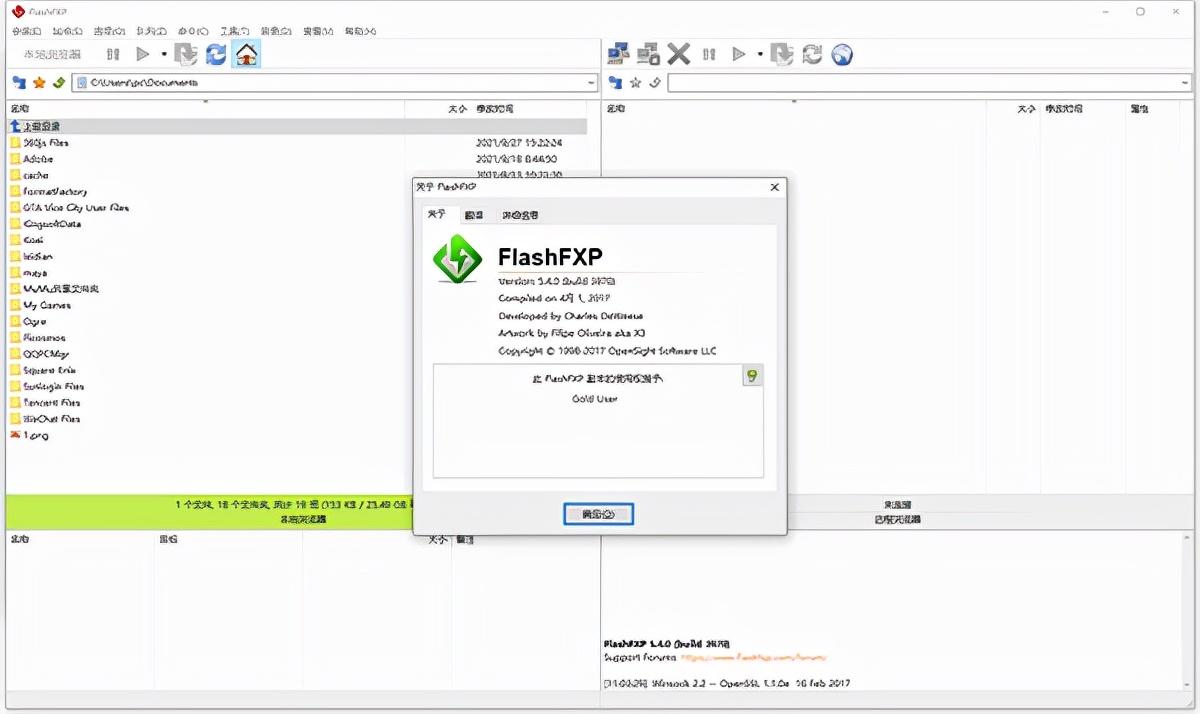
软件特色
界面友好
FlashFXP是一个功能强大的 FXP/FTP 软件,融合了一些其他优秀 FTP 软件的优点
如像 CuteFTP 一样可以比较文件夹,支持彩色文字显示;
功能齐全
像 BpFTP 支持多文件夹选择文件,能够缓存文件夹;
像 LeapFTP 一样的外观界面,甚至设计思路也差相仿佛。
操作简单
支持文件夹(带子文件夹)的文件传送、删除;支持上传、下载及第三方文件续传;
可以跳过指定的文件类型,只传送需要的文件;可以自定义不同文件类型的显示颜色;
可以缓存远端文件夹列表,支持FTP代理及 Socks 3&4;具有避免空闲功能,防止被站点踢出;
FlashFXP工具如何上传文件?
单击“会话”菜单,或是点击“右边窗口中的第一个两台电脑在一起的图标”
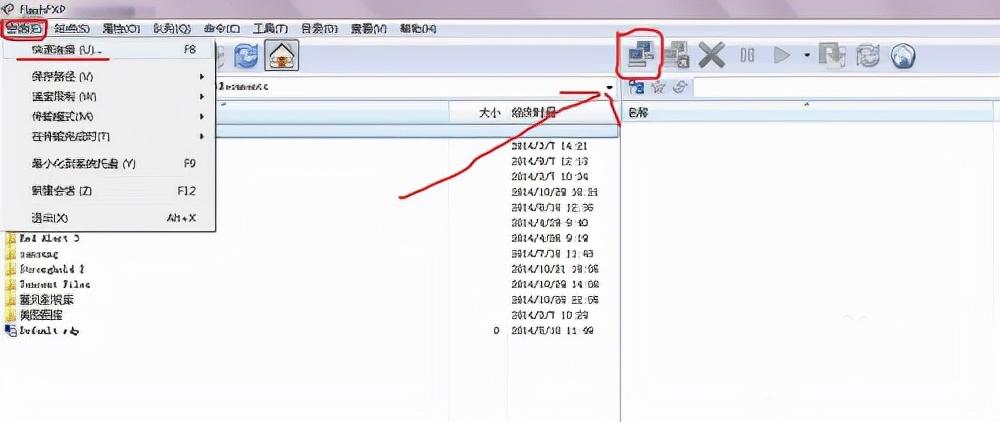
选择“快速建立连接”
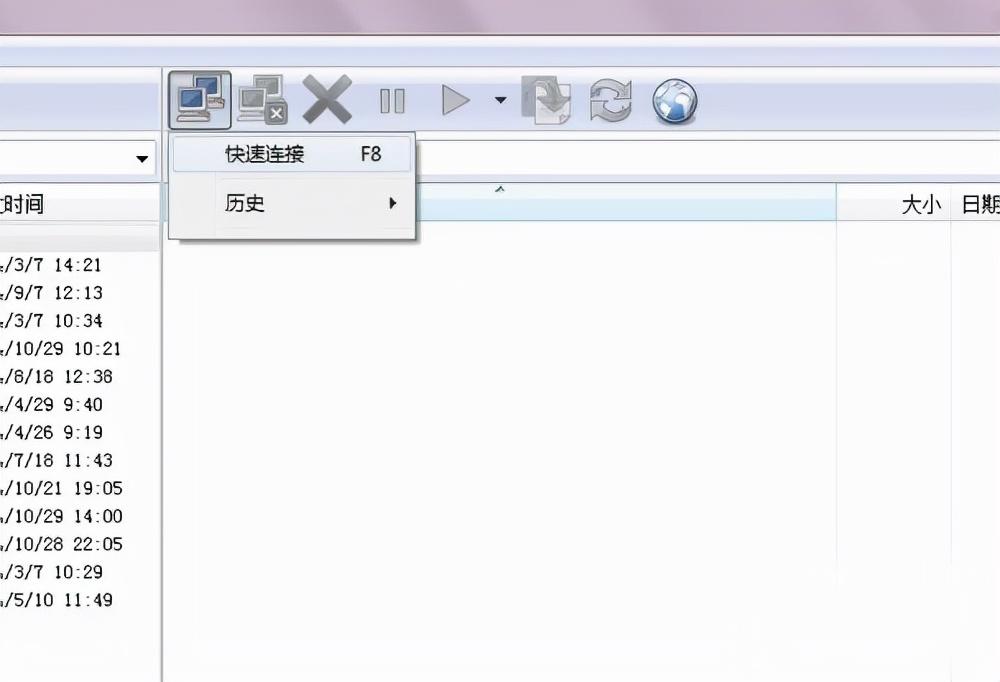
进入“快速连接”窗口
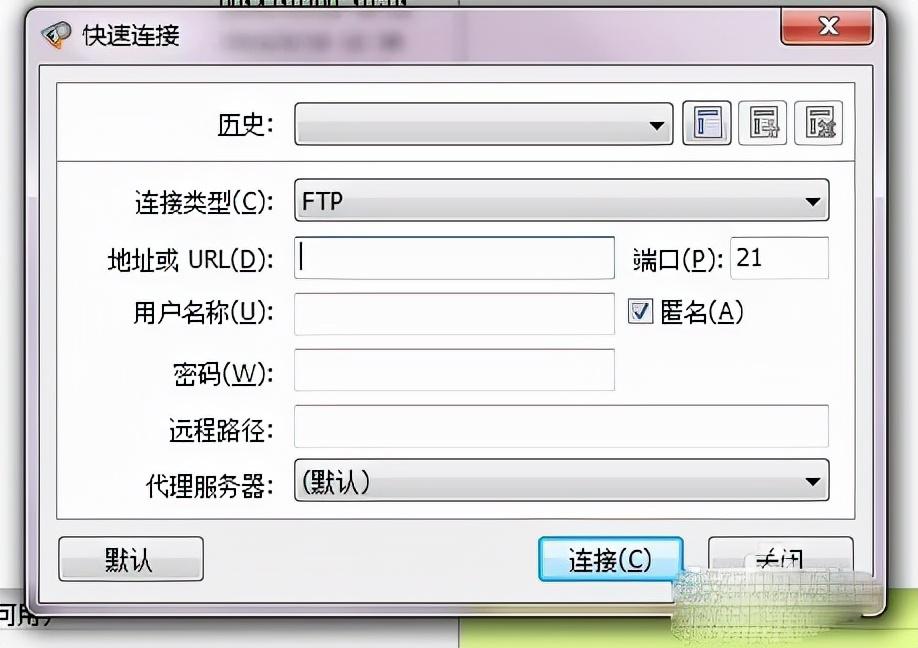
输入“地址”“帐号”“密码”
地址可以是域名或ip地址。
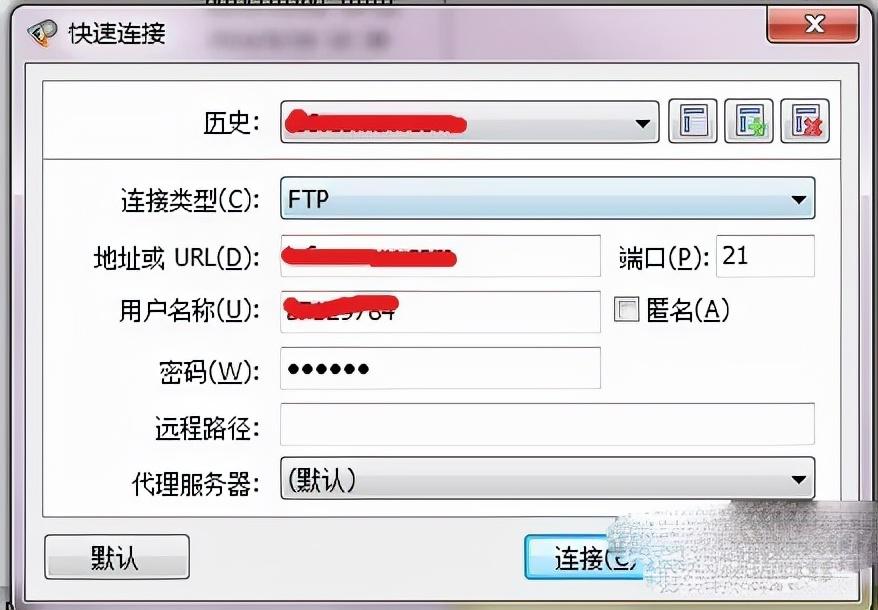
输入完成后,单击“连接”等待连接成功
如连接失败,请检查地址,账户,密码是否正确。

选择你要上传的文件。
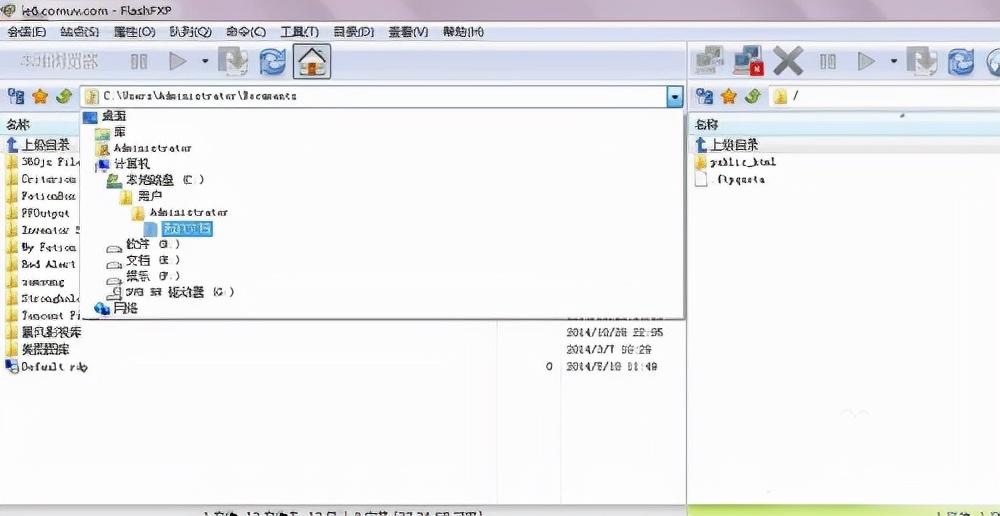
如,我把要上传的文件或是文件夹,放在桌面上。

用鼠标选择,要上传的文件或是文件夹,并单击鼠标右键
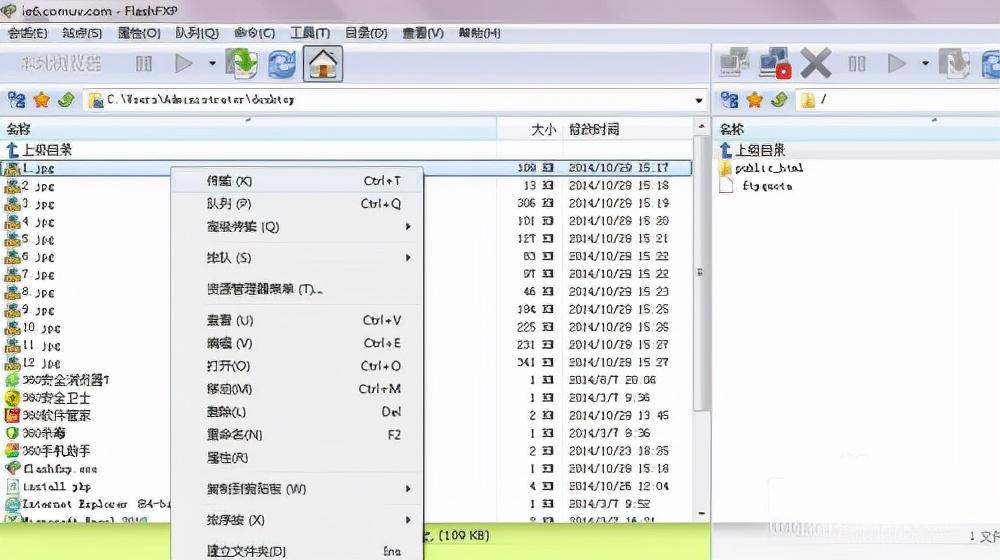
选右键菜单中的“传输”,开始上传文件。
上传成功,完成上传。
现在我们可以在右边的窗口中看到,我们开始上传的文件。
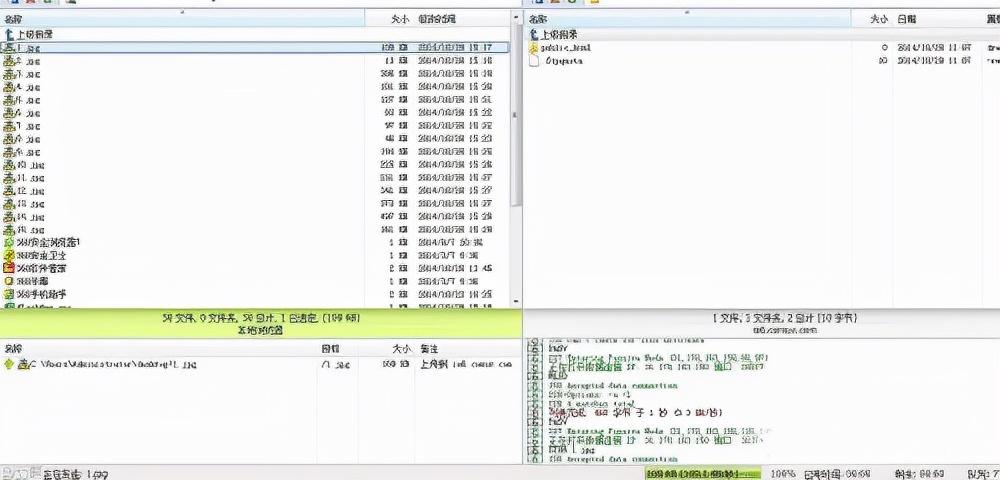
常见问题
错误显示你无法连接FTP服务器。原因可能有:
1、FTP配置错误,
2、可能是你的FlashFxp设置错误。
3、如果上面配置都正确,仍出现不能连接的原因,是FTP服务器上的防火墙阻止了你的FlashFxp访问。这在windowsXP设置FTP最可能出现的问题。在“本地连接”上右击,找到“高级”选项卡中找到防火墙的”设置“,在”例外“中”添加端口”,“名称”:FTP,“端口”:21的TCP设置。让防火墙不阻止别的计算机要求对FTP服务器的访问。
更新日志
v5.4.0.3970版本
1、在站点管理器/选项选项卡中添加了新的字符编码设置“严格字符编码”。选中时,flashfxp不会尝试检测与非utf-8文本混合的utf-8。在不使用UTF-8的服务器上,某些字符编码可能会错误地检测为UTF-8,因此会干扰文本,检查此设置可以避免此问题。当使用简体中文字符编码(GBK/GB2312)时,我们在XLight FTP服务器软件上看到了这个问题。
2、修复:当窗口状态最大化时,远程终端会话下的性能启动缓慢问题。
3、更改:在远程终端会话下运行时,我们减少了允许分配给远程目录缓存的内存量。最初的内存分配限制是基于台式PC计算的,现在我们对服务器环境采用了不同的方法,以使FlashFXP更适合服务器资源。
4、崩溃报告对话框现在可以识别DPI。
5、更新了SecureBackbox库。
6、修复:在站点配置文件中,如果登录类型以前设置为“基于密钥”,然后更改为“普通”,则以前保存的密钥在身份验证期间和密码身份验证之前仍然使用。现在不尝试密钥身份验证。










